Decidí cambiar de Mac Mail a Outlook 365 en mi Mac. Cuando intenté crear reglas, recibí el mensaje "Las reglas no son compatibles con esta cuenta". Sin reglas del lado del cliente, Outlook es esencialmente inútil para mí porque los correos electrónicos simplemente se convertirán en un gran montón desorganizado. ¿Alguien sabe por qué está sucediendo esto y si se puede solucionar?
Este no es un problema nuevo y afecta a muchos usuarios de Mac al utilizar Outlook para Mac. En el nuevo Outlook para Mac (a partir de octubre de 2020), solo están disponibles las reglas del servidor, ya no se admiten las reglas del cliente. Por lo tanto, es posible que recibas el mensaje de error "Las reglas no son compatibles con esta cuenta" al intentar crear reglas en el nuevo Outlook para Mac.
Puede resultar molesto si no puedes utilizar reglas del cliente para gestionar automáticamente los mensajes de correo electrónico entrantes. Si te encuentras con el problema de que las reglas de Outlook para Mac no son compatibles con esta cuenta, puedes leer esta publicación para conocer métodos comprobados para solucionarlo, que incluyen:
- 1. Volver a la versión anterior de Outlook para Mac
- 2. Establecer reglas a través de la aplicación web de Outlook
- 3. Forzar cerrar y volver a abrir Outlook para Mac
- 4. Eliminar y volver a crear reglas en Outlook
Volver a la versión anterior de Outlook para Mac
Aunque el nuevo Outlook para Mac ya no admite las reglas del cliente para la automatización de recepción y envío, aún puedes volver a la versión antigua de Outlook para Mac para seguir utilizando las reglas del cliente. Puedes seguir los pasos a continuación para volver a la versión anterior de Outlook en tu Mac:
- Abre la aplicación Outlook en tu Mac.
- Haz clic en la opción Outlook en la barra de menú y deselecciona Nuevo Outlook.
- Ahora, haz clic en la opción Revertir para confirmar tu selección.
- Alternatively, también puedes hacer clic en Ayuda en la barra de menú y seleccionar Volver a Outlook Legacy.
- Vuelve a abrir la aplicación para utilizar tus reglas de Outlook existentes en la aplicación heredada. O haz clic en Herramientas en la barra de menú y selecciona la opción Reglas… para crear reglas.
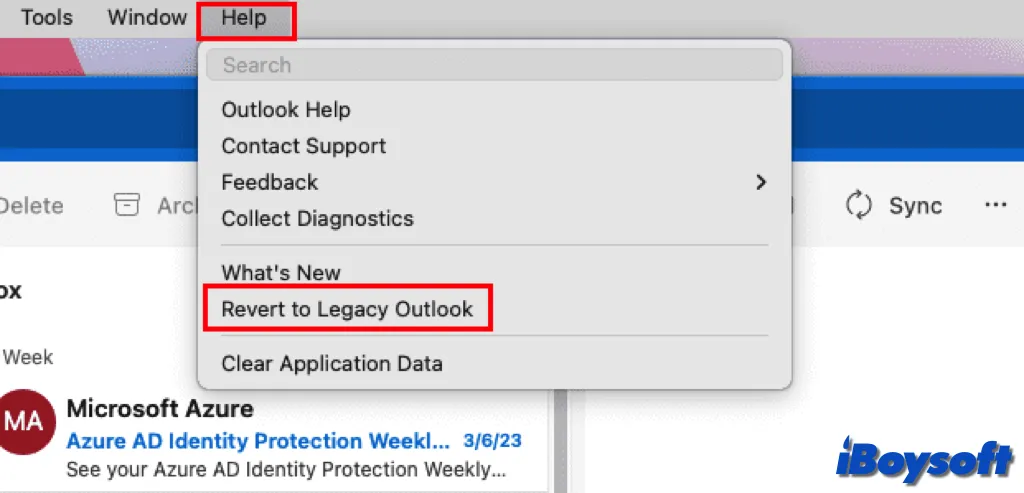
Establecer reglas a través de la aplicación web de Outlook
Utilizando el navegador en línea, también puedes configurar Reglas del Cliente de Outlook. Cuando las reglas locales de Mac funcionan incorrectamente, la Aplicación Web de Outlook (OWA) aún puede funcionar ya que utiliza reglas del lado del servidor. Aquí están los pasos para hacerlo:
- Visita outlook.office.com a través de Safari o cualquier navegador web e inicia sesión en tu correo electrónico como de costumbre.
- Haz clic en el icono de configuración > Opciones.
- Selecciona Correo en el menú izquierdo.
- Haz clic en Reglas de bandeja de entrada en el panel derecho.
- Haz clic en la opción + Agregar nueva regla, configura todas las opciones y haz clic en Guardar.
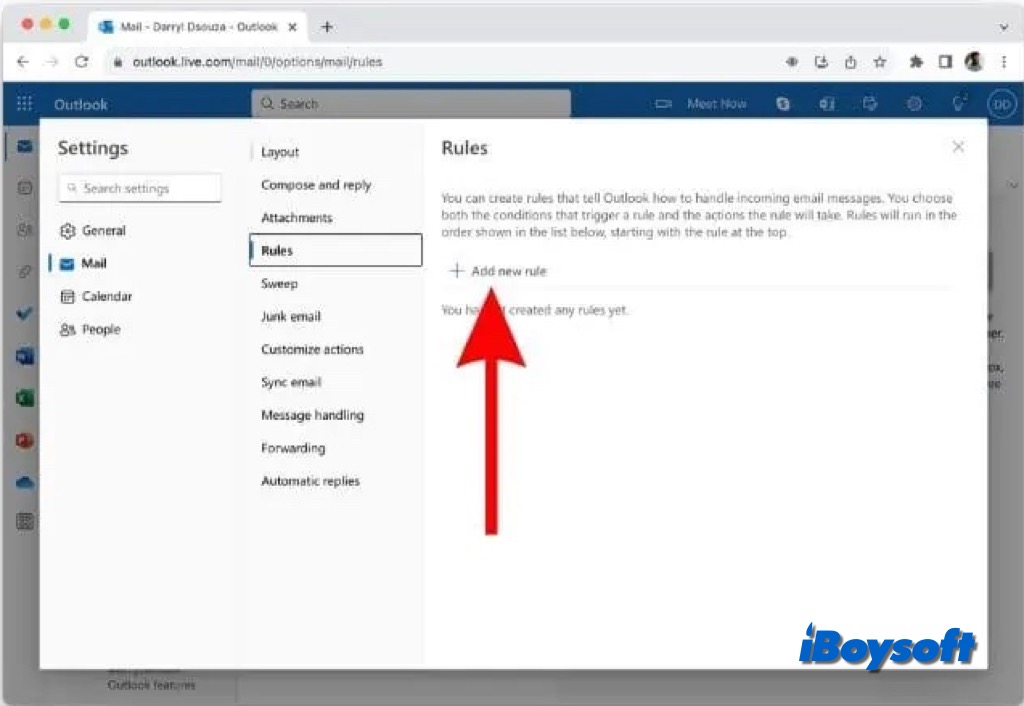
Forzar el cierre y reiniciar Outlook para Mac
Las Reglas del Cliente pueden necesitar ocasionalmente ser corregidas en tu Mac, incluso si has cambiado a la versión Legacy de Outlook. Además, las reglas pueden no estar funcionando eficazmente debido a archivos temporales de caché defectuosos o procesos bloqueados. Puedes intentar entonces forzar el cierre y reiniciar la aplicación.
- Haz clic en el logo de Apple y selecciona Forzar Cierre.
- Selecciona Microsoft Outlook de la lista y haz clic en el botón Forzar Cierre.
- Haz clic en Forzar Cierre nuevamente para confirmar tu selección.
- Espera unos minutos y vuelve a abrir la aplicación de Outlook.
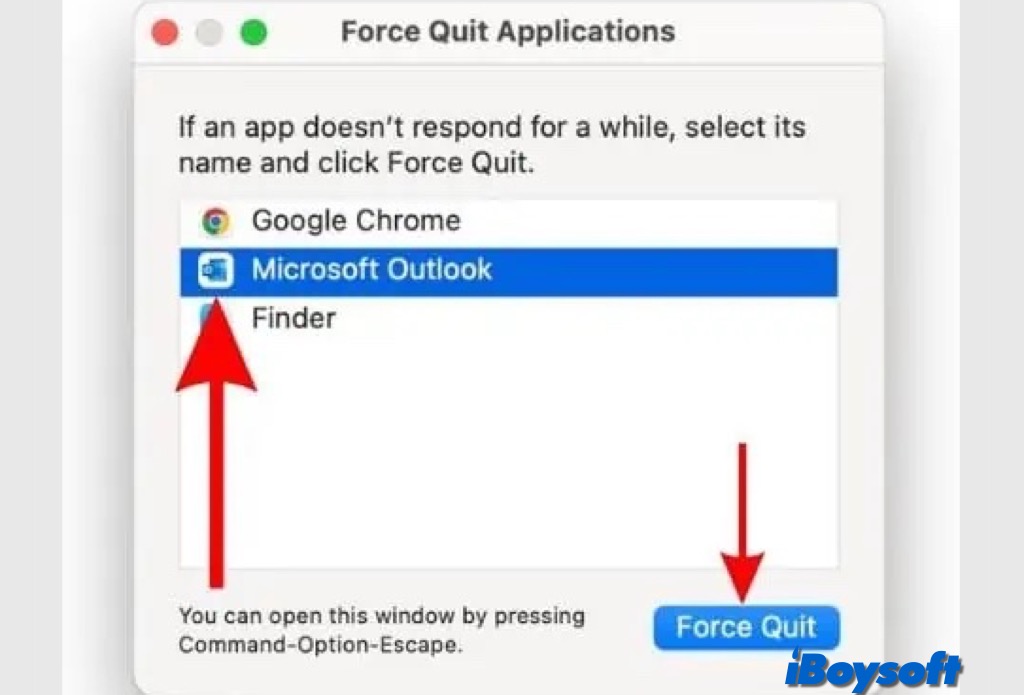
Alternativamente, puedes usar Monitor de Actividad, una herramienta incorporada de macOS para forzar el cierre de aplicaciones en Mac.
Eliminar y recrear reglas en Outlook
Lo último que puedes hacer es eliminar las Reglas del Cliente actuales y crear nuevas si nada más funciona. Para eliminar y recrear reglas en Outlook, sigue los pasos que se detallan a continuación.
- Abre la aplicación de correo de Outlook en tu Mac.
- Haz clic en la opción Herramientas en la barra de herramientas y selecciona Reglas.
- Haz clic en la regla de eliminar o en la papelera en el lado derecho de las reglas para eliminarlas una por una.
- Reinicia la aplicación de Outlook para Mac.
- Ve a Reglas y crea nuevas reglas.
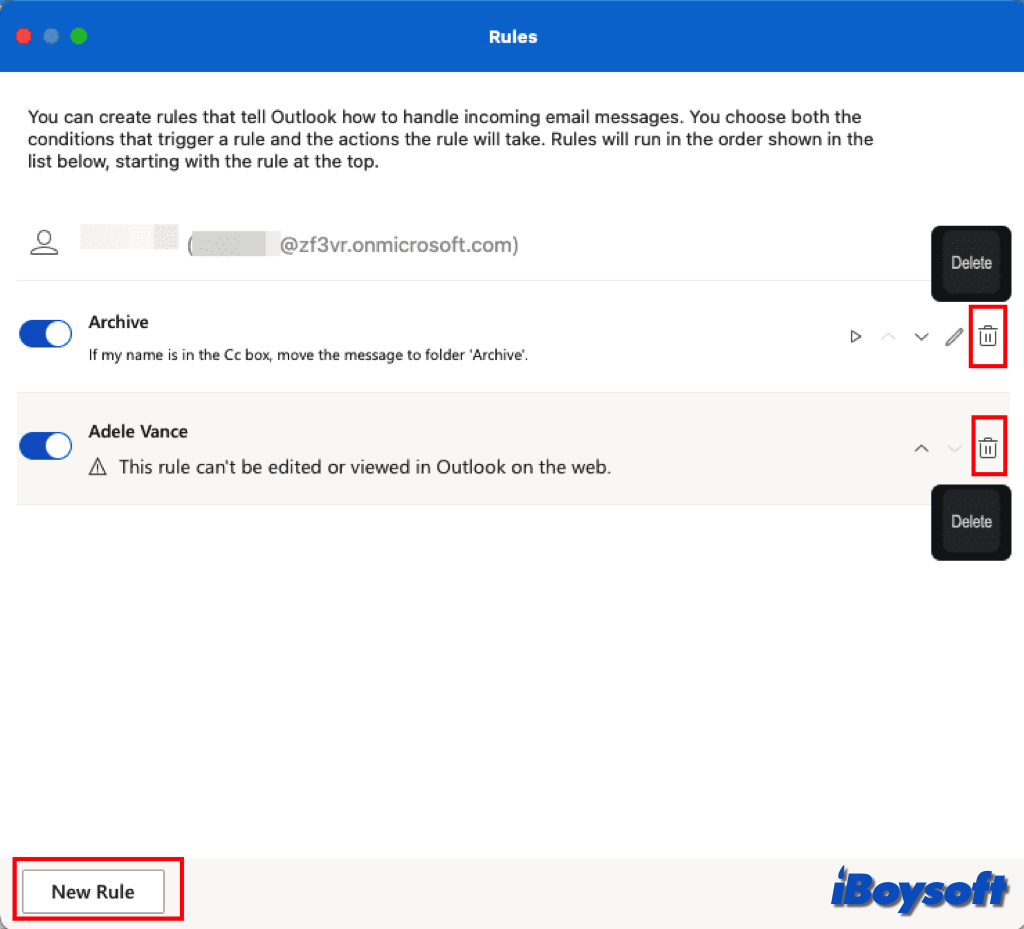
Leer más:
Si has solucionado el problema de que las reglas de Outlook para Mac no son compatibles con esta cuenta, ¡haz clic en el botón a continuación para compartirlo con más personas!